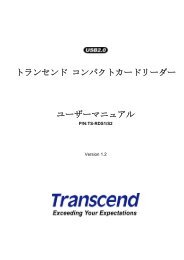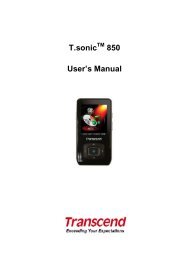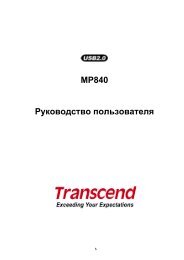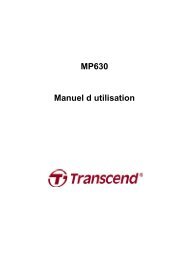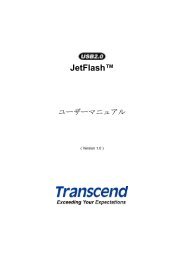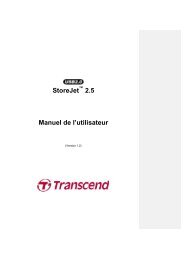T.sonic 630 Ð ÑководÑÑво полÑзоваÑÐµÐ»Ñ - Transcend
T.sonic 630 Ð ÑководÑÑво полÑзоваÑÐµÐ»Ñ - Transcend
T.sonic 630 Ð ÑководÑÑво полÑзоваÑÐµÐ»Ñ - Transcend
You also want an ePaper? Increase the reach of your titles
YUMPU automatically turns print PDFs into web optimized ePapers that Google loves.
T.<strong>sonic</strong> <strong>630</strong><br />
Руководство пользователя
Содержание<br />
Содержание ...........................................................................................................................2<br />
Введение................................................................................................................................5<br />
Содержимое упаковки......................................................................................................................6<br />
T.<strong>sonic</strong> <strong>630</strong> упаковка содержит следующие предметы: .............................................................6<br />
Свойства ...........................................................................................................................................7<br />
Системные требования ...................................................................................................................8<br />
Меры предосторожности ....................................................................................................9<br />
Использование устройства..............................................................................................................9<br />
Сохранение данных .........................................................................................................................9<br />
Предостережение: Риск глухоты ....................................................................................................9<br />
Напоминания ..................................................................................................................................10<br />
Элементы управления.......................................................................................................11<br />
Частичный повтор/Запись .............................................................................................................11<br />
Меню ...............................................................................................................................................11<br />
Блокировка .....................................................................................................................................11<br />
Высокоскоростной мини-USB 2.0 порт .........................................................................................11<br />
Быстрая перемотка назад .............................................................................................................11<br />
Быстрая перемотка вперед ...........................................................................................................11<br />
Воспроизведение/Пауза/Вкл&Выкл ..............................................................................................11<br />
Прибавить звук ...............................................................................................................................11<br />
Убавить звук ...................................................................................................................................11<br />
Линейный вход ...............................................................................................................................11<br />
Жидкокристаллический дисплей с белым текстом .....................................................................11<br />
Микрофон .......................................................................................................................................11<br />
Гнездо для наушников ...................................................................................................................11<br />
Разъем для нашейного шнурка.....................................................................................................11<br />
Жидкокристаллический -дисплей....................................................................................12<br />
Базовые операции .............................................................................................................14<br />
Подзарядка батареи ......................................................................................................................14<br />
Включение ......................................................................................................................................14<br />
Выключение....................................................................................................................................15<br />
Воспроизведение композиции ......................................................................................................15<br />
Пауза ...............................................................................................................................................15<br />
Следующая композиция ................................................................................................................15<br />
Предыдущая композиция ..............................................................................................................15<br />
Быстрая перемотка вперед ...........................................................................................................15<br />
Быстрая перемотка назад .............................................................................................................15<br />
Увеличить громкость......................................................................................................................15<br />
Уменьшить громкость ....................................................................................................................15<br />
Основное меню ..............................................................................................................................15<br />
Аудиозапись ...................................................................................................................................16<br />
Повтор композиции ........................................................................................................................16<br />
Повтор всех композиций................................................................................................................16
Произвольное воспроизведение: Воспроизведение случайной композиции............................16<br />
Повтор всех композиций в папке ..................................................................................................16<br />
Частичный повтор: Повтор части композиции .............................................................................16<br />
Блокировка .....................................................................................................................................16<br />
Перезагрузка T.<strong>sonic</strong> <strong>630</strong>.............................................................................................................16<br />
Режим Музыка.....................................................................................................................17<br />
Проигрывание музыки в форматах MP3, WMA и WMA-DRM10...............................................17<br />
Режим файл-навигатора................................................................................................................17<br />
Удаление файла в музыкальном режиме ....................................................................................18<br />
Режим Радио........................................................................................................................19<br />
Прослушивание радио...................................................................................................................19<br />
Выбор радиостанции .....................................................................................................................19<br />
Увеличение/Уменьшение громкости.............................................................................................19<br />
Запоминание радиостанции..........................................................................................................19<br />
Прослушать сохраненную радиостанцию ....................................................................................21<br />
Запись с радио ...............................................................................................................................21<br />
Режим Записи......................................................................................................................23<br />
Запись звука ...................................................................................................................................23<br />
Выбор записывающего устройства ..............................................................................................23<br />
Запись со встроенного микрофона...............................................................................................25<br />
Запись с внешнего микрофона .....................................................................................................25<br />
Запись, используя соединение Line-In .........................................................................................26<br />
Проигрывание записанного файла...............................................................................................27<br />
Режим файл-навигатора................................................................................................................27<br />
Удаление файлов в режиме Записи.............................................................................................28<br />
Настройки ............................................................................................................................29<br />
Меню настроек ...............................................................................................................................29<br />
Повтор.............................................................................................................................................29<br />
Эквалайзер .....................................................................................................................................29<br />
Пользовательская настройка эквалайзера..................................................................................30<br />
Свойства экрана.............................................................................................................................30<br />
Автовыключение ............................................................................................................................32<br />
Контрастность экрана ....................................................................................................................32<br />
Язык интерфейса ...........................................................................................................................32<br />
Текст песни .....................................................................................................................................33<br />
Скорость воспроизведения ...........................................................................................................33<br />
Сброс радиоканалов......................................................................................................................33<br />
Режим передачи файлов...............................................................................................................34<br />
Менеджер списка воспроизведения .............................................................................................34<br />
Инфо ...............................................................................................................................................35<br />
Настройка часов .................................................................................................................36<br />
RTC..................................................................................................................................................36<br />
World Time.......................................................................................................................................37<br />
DST..................................................................................................................................................38
Меню расширенных настроек режима Записи ..............................................................39<br />
Качество записи .............................................................................................................................39<br />
Окружение ......................................................................................................................................40<br />
Устройство ввода звука .................................................................................................................40<br />
VAD..................................................................................................................................................41<br />
Запись по расписанию ...................................................................................................................41<br />
Установка драйвера ...........................................................................................................43<br />
Установка драйвера в операционной системе Windows ® Me, 2000 или XP..............................43<br />
Установка драйвера для Mac OS 10.0 и выше ..........................................................................43<br />
Установка драйвера в Linux Kernel 2.4 и выше .........................................................................43<br />
Инсталляция драйвера для Windows ® Me, 2000 и XP ................................................................44<br />
Инсталляция драйвера для Mac OS 10.0 и более поздних версий .........................................44<br />
Инсталляция драйвера для Linux Kernel 2.4 и более поздних версий ....................................44<br />
Подсоединение к компьютеру .........................................................................................45<br />
Копирование музыки и других файлов ..........................................................................46<br />
Отсоединение от компьютера..........................................................................................48<br />
Отсоединение в операционной системе Windows ® Me, 2000 и XP............................................48<br />
Отсоединение в операционной системе Mac OS 10.0 и более поздних версиях ...................48<br />
Отсоединение в операционной системе Linux Kernel 2.4 и более поздних версиях ..............48<br />
Дополнительное программное обеспечение к T.<strong>sonic</strong> ..............................................49<br />
Установка дополнительного программного обеспечения к T.<strong>sonic</strong> ...........................................49<br />
Использование обслуживающей программы для T.<strong>sonic</strong>...........................................................51<br />
Функция блокировки компьютера...................................................................................52<br />
Функция блокировки клавиш для Windows ® Me, 2000 и XP ........................................................52<br />
Заблокируйте Ваш компьютер ......................................................................................................54<br />
Снимите блокировку с Вашего компьютера.................................................................................54<br />
Функция сегментирования и безопасности...................................................................55<br />
Активируйте функцию сегментирования и безопасности в ОС Windows ® Me, 2000 и XP........55<br />
Используйте функции безопасности T.<strong>sonic</strong> .............................................................................56<br />
Замена пароля ...............................................................................................................................56<br />
Забыли свой пароль? ....................................................................................................................57<br />
Диагностика .........................................................................................................................58<br />
Технические данные ..........................................................................................................62<br />
OrИнформация для заказа................................................................................................62<br />
Ограниченная гарантия <strong>Transcend</strong> ..................................................................................63<br />
Каталог картинок ................................................................................................................65
Введение<br />
Спасибо вам за покупку <strong>Transcend</strong> T.<strong>sonic</strong> <strong>630</strong>. Вы держите в руках новое поколение флэш MP3<br />
плеера, который сочетает в себе все преимущества хорошо звучащего MP3 плеера с функцией USB<br />
флэш - накопителя. Он имеет много других стандартных функций, таких как FM- радио, цифровой<br />
диктофон, прямая запись из порта Line-In, Караоке-дисплей, A-B функция повтора и возможность<br />
воспроизведения композиций с переменной скоростью. Ваш T.<strong>sonic</strong> <strong>630</strong> поддерживает<br />
высокоскоростной интерфейс USB 2.0 для быстрой загрузки и выгрузки данных, музыкальных файлов в и<br />
из компьютера. Использование функции повтора A-B и возможность воспроизведения композиций с<br />
переменной скоростью позволяет вам постоянно повторять обозначенный отрезок композиции с<br />
медленной/быстрой скоростью. Именно поэтому T.<strong>sonic</strong> <strong>630</strong> идеально подходит как устройство,<br />
помогающее вам изучать иностранный язык. В дополнение, вы можете делать записи своего голоса или<br />
голоса других людей, используя цифровой диктофон. Функция записи Line-In позволяет вам записывать<br />
музыку, или аудио книги прямо с CD- плеера или внешнего микрофона прямо на ваш T.<strong>sonic</strong> <strong>630</strong>.<br />
Стильный T.<strong>sonic</strong> <strong>630</strong> от <strong>Transcend</strong> навсегда изменит восприятие вашей цифровой музыки.<br />
5
Содержимое упаковки<br />
T.<strong>sonic</strong> <strong>630</strong> упаковка содержит следующие предметы:<br />
• T.<strong>sonic</strong> <strong>630</strong><br />
Введение<br />
• Наушники<br />
• Диск с программным обеспечением<br />
• Кабель Мини USB - USB A-типа<br />
• Кабель для записи через порт Line-In<br />
6
• Инструкция<br />
Введение<br />
Свойства<br />
• MP3 Плеер, который поддерживает музыкальные форматы: MP3, WMA, WMA-DRM10 (музыка<br />
по подписке), WAV<br />
• FM- Радио (Запись FM- радио и возможность задавать 20 FM -радио станций)<br />
• Цифровой диктофон: определение индивидуального (запись), или группового (встреча)<br />
окружения<br />
• Запись в одно касание: даже когда плеер выключен, нажмите и держите кнопку REC для<br />
записи через встроенный микрофон<br />
• Караоке-дисплей<br />
• Прямая запись через порт Line-In с CD- плеера, или внешнего микрофона<br />
• Блестящий, жидкокристаллический дисплей с белым текстом (4 строки), легко можно<br />
рассмотреть под любым углом и при любом освещении.<br />
• Планирование записи: задайте время, чтобы начать запись с Радио, или с Микрофона.<br />
• VAD (Определение активации голосом), высококачественная запись без задержек<br />
• Менеджер списка композиций<br />
• A-B функция повтора позволяет вам постоянно повторять выделенную часть композиции<br />
• Возможность воспроизведения композиций с переменной скоростью<br />
• Поддерживает 12 языков пользователя, включая отображение названия песни/исполнителя<br />
• Способности USB флэш- накопителя для передачи данных и хранения, плюс дополнительное<br />
программное обеспечение.<br />
• 7 эффектов эквалайзера, включая настраиваемые пользователем EQ-установки<br />
• Питание перезаряжаемой Li-ion батареей (полная зарядка батареи обеспечивает около 15<br />
часов непрерывного использования устройства)<br />
• Высокоскоростной мини USB 2.0 порт для простого соединения с компьютером и быстрой<br />
передачи файлов.<br />
• Спящий режим, установленные интервалы автоматического выключения питания после 15, 30,<br />
или 60 минут.<br />
• Автоматическая экранная заставка включается автоматически, если устройство бездействует<br />
более чем несколько секунд, это позволяет экономить заряд батареи<br />
• Система реального времени (RTC) показывает местное и мировое время<br />
7
Системные требования<br />
Настольный компьютер или ноутбук с работающим USB портом.<br />
Одна из следующих операционных систем (ОС):<br />
• Windows ® Me<br />
• Windows ® 2000<br />
• Windows ® XP<br />
• Mac OS 10.0, или более поздней версии<br />
• Linux Kernel 2.4, или более поздней версии<br />
Введение<br />
8
Меры предосторожности<br />
Это руководство по эксплуатации и меры предосторожности ОЧЕНЬ ВАЖНЫ! Пожалуйста,<br />
следуйте им очень точно.<br />
Ваш T.<strong>sonic</strong> <strong>630</strong> соединяется с компьютером, используя кабель Mini USB - USB<br />
A-типа. Пожалуйста, удостоверьтесь, что подсоединяете концы кабеля в<br />
соответствующие порты.<br />
Безопасность<br />
Использование устройства<br />
• Аккуратно распакуйте содержимое упаковки T.<strong>sonic</strong> .<br />
• Не допускайте попадания T.<strong>sonic</strong> в воду или в другие жидкости<br />
• Не используйте влажную ткань для вытирания внешнего корпуса<br />
• Не используйте и не храните Ваш T.<strong>sonic</strong> в одной из перечисленных сред:<br />
o<br />
o<br />
o<br />
Под воздействием прямых солнечных лучей<br />
Рядом с кондиционером, электронагревателем, или другими источниками высокой<br />
температуры<br />
В закрытом автомобиле, который находится под воздействием прямого солнечного<br />
света<br />
Сохранение данных<br />
• <strong>Transcend</strong> не несет никакой ответственности за потерю данных, или повреждение в<br />
течение операции переноса. Если вы решите сохранить данные на вашем T.<strong>sonic</strong> мы<br />
настоятельно рекомендуем вам регулярное копирование данных на компьютер, или другое<br />
средство хранения.<br />
• Чтобы гарантировать скорость передачи данных по высокоскоростному интерфейсу T.<strong>sonic</strong><br />
<strong>630</strong>, пожалуйста, проверьте, что в вашем компьютере установлены соответствующие<br />
драйверы. Если вы не уверены как можно это проверить, пожалуйста, посмотрите эту<br />
информацию в руководстве пользователя компьютера, или пользователя материнской платы<br />
или информацию по драйверу USB порта.<br />
Предостережение: Риск глухоты<br />
1. Повторяющееся или регулярное использование наушников при звуке свыше 80 децибел может<br />
создавать обманчивое впечатление, что звук недостаточно громкий. Пользователи могут<br />
попытаться постепенно увеличивать звук, рискуя достичь опасного для слуха уровня звука.<br />
2. Чтобы защитить свое здоровье и свой слух, не устанавливайте звук вашего MP3 плеера выше<br />
80 децибел и периодически не используйте плеер. Прекратите использование при<br />
возникновении следующих симптомов – головные боли, тошнота или нарушения слуха<br />
3. Максимальная громкость вашего MP3 плеера 100 децибел.<br />
4. MP3 плеер и наушники player соответствуют постановлению Франции о требованиях к<br />
музыкальным плеерам (Приказ от 24 июля 1998 года).<br />
5. Перед использованием других наушников убедитесь, что по своим техническим<br />
характеристикам они совместимы с устройством.<br />
9
Напоминания<br />
1. Прежде чем включать устройство, убедитесь, что вы сняли блокировку (переключатель LOCK<br />
установлен на отметке “OFF” ).<br />
2. Никогда не используйте для форматирования вашего T.<strong>sonic</strong> <strong>630</strong> функции Windows ® “Quick<br />
Format” или “Full Format” (Быстрое форматирование и полное форматирование диска)<br />
3. Чтобы отсоединить ваш T.<strong>sonic</strong> <strong>630</strong> от компьютера следуйте рекомендациям, данным в разделе<br />
“Отключение от компьютера».<br />
10
Элементы управления<br />
Элементы управления<br />
Рис 1. T.<strong>sonic</strong> <strong>630</strong><br />
A<br />
B<br />
C<br />
D<br />
E<br />
F<br />
G<br />
H<br />
I<br />
J<br />
K<br />
L<br />
M<br />
N<br />
O<br />
Перезагрузка<br />
Частичный повтор/Запись<br />
Меню<br />
Блокировка<br />
Высокоскоростной мини-USB 2.0 порт<br />
Быстрая перемотка назад<br />
Быстрая перемотка вперед<br />
Воспроизведение/Пауза/Вкл&Выкл<br />
Прибавить звук<br />
Убавить звук<br />
Линейный вход<br />
Жидкокристаллический дисплей с белым текстом<br />
Микрофон<br />
Гнездо для наушников<br />
Разъем для нашейного шнурка<br />
11
Жидкокристаллический -дисплей<br />
иконка<br />
Рис 2. Жидкокристаллический дисплей<br />
Обозначение<br />
Элементы управления<br />
1 Спящий режим Показывает, что установлено автоматическое выключение плеера<br />
2<br />
Частичный<br />
повтор/<br />
Повтор/Повтор<br />
вперемешку<br />
Показывает режимы частичного повтора, повтора и повтора<br />
вперемешку: нормальный, повтор одной композиции, повтор всех<br />
композиций, повтор вперемешку и повтор всех файлов из выделенной<br />
папки<br />
3<br />
Автоматическая<br />
запись<br />
Позволяет производить автоматическую запись с радио, на микрофон<br />
4 Эквалайзер<br />
Показывает режим эквалайзера (EQ) : Нормальный, Поп, Рок,<br />
Классика, Джаз, Басы и ручная установка.<br />
5 Скорость Показывает скорость проигрывания композиции<br />
6 Блокировка Показывает, когда блокировка включена<br />
7 Зарядка Показывает заряд батареи<br />
8<br />
Альбом/Исполн<br />
итель<br />
Показывает название альбома и/или имя исполнителя<br />
9 Статус<br />
Показывает статус плеера: Воспроизведение, Пауза, Перемотка<br />
вперед и назад<br />
12
10<br />
Информация о<br />
композиции<br />
Показывает номер композиции и его продолжительность<br />
11 Дата Текущий день и число<br />
12 Время Показывает локальное время (L) и время в мире (W)<br />
13
Базовые операции<br />
Перед тем как использовать T.<strong>sonic</strong> <strong>630</strong> первый раз, вам необходимо в течение хотя<br />
бы 12 часов заряжать внутреннюю батарею, подсоединив устройство к компьютеру<br />
через кабель мини-USB - USB A-типа.<br />
Подзарядка батареи<br />
Вставьте меньший разъем кабеля мини-USB - USB A-типа в мини-USB разъем T.<strong>sonic</strong> <strong>630</strong>, а<br />
больший – в работающий USB порт вашего компьютера или ноутбука. Встроенная литий-ионная<br />
батарея T.<strong>sonic</strong> <strong>630</strong> начнет заряжаться.<br />
Элементы управления<br />
Рис 3. Подключение к компьютеру<br />
Включение<br />
Чтобы включить T.<strong>sonic</strong> <strong>630</strong>, нажмите и удерживайте кнопку<br />
“Воспроизведение/Пауза/Вкл&Выкл” . На жидкокристаллическом дисплее появится<br />
анимационный логотип. После того как с дисплея исчезнет заставка, плеер автоматически<br />
перейдет в музыкальный режим и вы можете начинать пользоваться вашим T.<strong>sonic</strong> <strong>630</strong>.<br />
Включение устройства занимает несколько секунд.<br />
Если на жидкокристаллическом дисплее отображается иконка , значит, включена<br />
Блокировка T.<strong>sonic</strong> <strong>630</strong> (кнопка ). Чтобы включить T.<strong>sonic</strong> <strong>630</strong>, вам необходимо<br />
снять блокировку.<br />
14
Выключение<br />
o Для выключения T.<strong>sonic</strong> <strong>630</strong> нажмите и удерживайте кнопку<br />
“Воспроизведение/Пауза/Вкл&Выкл”<br />
o Выключение устройства занимает несколько секунд.<br />
o Жидкокристаллический дисплей отобразит процесс выключения.<br />
Воспроизведение композиции<br />
• Чтобы проиграть выбранную композицию в формате MP3/WMA, WMA-DRM10 или WAV,<br />
нажмите кнопку “Воспроизведение/Пауза/Вкл&Выкл”<br />
Пауза<br />
• Чтобы поставить композицию на паузу нажмите “Воспроизведение/Пауза/Вкл&Выкл”<br />
во время воспроизведения.<br />
Элементы управления<br />
Следующая композиция<br />
• Нажмите кнопку “Быстрая перемотка вперед» для перехода к следующей<br />
композиции.<br />
Предыдущая композиция<br />
• Нажмите кнопку “Быстрая перемотка назад» , чтобы вернуться к предыдущей<br />
композиции.<br />
Быстрая перемотка вперед<br />
• Нажмите и удерживайте кнопку “Быстрая перемотка вперед» ,чтобы быстро<br />
перемотать песню вперед.<br />
Быстрая перемотка назад<br />
• Нажмите и удерживайте кнопку “Быстрая перемотка назад» ,чтобы быстро<br />
перемотать песню назад.<br />
Увеличить громкость<br />
• Нажмите один раз или нажмите и удерживайте кнопку “Увеличение громкости” , пока<br />
не достигнете желаемой громкости.<br />
Уменьшить громкость<br />
• Нажмите один раз или нажмите и удерживайте кнопку “Уменьшение громкости” ,<br />
пока не достигнете желаемой громкости.<br />
Основное меню<br />
• Чтобы зайти в основное меню, находясь в любом режиме, нажмите кнопку “Меню” .<br />
Основное меню предоставляет вам доступ в следующие режимы: музыкальный, радио, запись<br />
и настройки.<br />
15
Аудиозапись<br />
По умолчанию T.<strong>sonic</strong> <strong>630</strong> осуществляет запись с помощью встроенного микрофона.<br />
• Для записи с помощью встроенного микрофона T.<strong>sonic</strong> <strong>630</strong> в любом режиме кроме Радио<br />
нажмите и удерживайте в течение 2-х секунд кнопку “Частичное воспроизведение/запись”<br />
(даже если ваш плеер выключен )<br />
• Чтобы остановить запись, нажмите и удерживайте в течение 2-х секунд кнопку “Частичное<br />
воспроизведение/запись” во время записи.<br />
• Записанные аудио файлы сохраняются в режиме Запись.<br />
Повтор композиции<br />
Пожалуйста, смотрите подробную инструкцию в разделе Настройки, Режим повтора.<br />
Повтор всех композиций<br />
Пожалуйста, смотрите подробную инструкцию в разделе Настройки, Режим повтора .<br />
Элементы управления<br />
Произвольное воспроизведение: Воспроизведение случайной композиции<br />
Пожалуйста, смотрите подробную инструкцию в разделе Настройки, Режим повтора .<br />
Повтор всех композиций в папке<br />
Пожалуйста, смотрите подробную инструкцию в разделе Настройки, Режим повтора<br />
Частичный повтор: Повтор части композиции<br />
• В музыкальном режиме, один раз нажмите кнопку “Частичный повтор/запись” , чтобы<br />
обозначить начало той части композиции, которую вы хотели бы проиграть еще раз.<br />
• Нажмите кнопку “Частичный повтор/запись” еще раз, чтобы обозначить конец той<br />
части композиции, которую вы хотели бы проиграть еще раз.<br />
• Отмеченная часть композиции будет воспроизводиться по замкнутому кругу в формате MP3,<br />
WMA, WMA-DRM10 или WAV .<br />
• Нажмите кнопку “Частичный повтор/запись” третий раз, чтобы прекратить<br />
повторное проигрывание части композиции.<br />
Блокировка<br />
Когда Блокировка включена<br />
, все кнопки T.<strong>sonic</strong> <strong>630</strong> заблокированы.<br />
Перезагрузка T.<strong>sonic</strong> <strong>630</strong><br />
Вы можете перезагрузить устройство, нажимая на кнопку “Перезагрузка» в течение 3-5<br />
секунд.<br />
16
Режим Музыка<br />
Проигрывание музыки в форматах MP3, WMA и WMA-DRM10<br />
1. Чтобы включить T.<strong>sonic</strong> <strong>630</strong>, нажмите и удерживайте кнопку<br />
“Воспроизведение/Пауза/Вкл&Выкл” . После включения плеер автоматически<br />
перейдет в музыкальный режим.<br />
Вы также можете зайти в музыкальный режим через Основное меню. Для этого необходимо<br />
нажать кнопку «Меню» , затем нажать кнопку «Быстрая перемотка вперед»<br />
или «Быстрая перемотка назад» , пока не увидите иконку «Музыка» . Затем<br />
нажмите кнопку “Воспроизведение/Пауза/Вкл&Выкл” для входа в музыкальный<br />
режим.<br />
2. Если у вас нет никаких MP3, WMA или WMA-DRM10 файлов, на жидкокристаллическом<br />
дисплее появится надпись «Нет файлов».<br />
Функции режима Музыка<br />
3. Нажмите кнопку «Быстрая перемотка вперед» или «Быстрая перемотка назад»<br />
, чтобы выбрать файл в формате MP3/WMA или WMA-DRM10 для прослушивания.<br />
4. Нажмите кнопку “Воспроизведение/Пауза/Вкл&Выкл” для воспроизведения<br />
музыкального файла в формате MP3/WMA или WMA-DRM10.<br />
T.<strong>sonic</strong> <strong>630</strong> поддерживает только формат Mpeg Layer 3 и файлы WMA, сжатые при скорости<br />
32KБ/с – 320КБ/с.<br />
Режим файл-навигатора<br />
Режим файл-навигатора быстрый и удобный способ перемещения между композициями,<br />
файлами и папками. Вы также можете использовать Навигатор файлов для отбора композиций<br />
создания вашего собственного плей-листа. Композиции будут воспроизводиться в том порядке, в<br />
котором вы их отбирали.<br />
1. Чтобы зайти в режим файл-навигатора, нажмите и удерживайте кнопку “Меню” в<br />
музыкальном режиме.<br />
2. Нажмите кнопку «Быстрая перемотка вперед» или кнопку «Быстрая перемотка назад»<br />
, чтобы выбрать папку.<br />
3. Чтобы зайти в папку, нажмите кнопку“Воспроизведение/Пауза/Вкл&Выкл” . Чтобы<br />
выбрать файл, нажимайте кнопку «Быстрая перемотка вперед» или кнопку «Быстрая<br />
перемотка назад» . Нажмите кнопку “Воспроизведение/Пауза/Вкл&Выкл” ,<br />
чтобы воспроизвести выбранную вами композицию.<br />
17
4. Нажмите кнопку «Частичное воспроизведение/запись» , чтобы добавить композицию в<br />
ваш плей-лист.<br />
5. Нажатие кнопки “Меню” переместит вас на раздел выше в каталоге папок.<br />
6. Повторное нажатие кнопки “Меню” вернет вас в каталог самого верхнего уровня<br />
(основные папки)<br />
7. Нажатие кнопки “Меню” в каталоге самого верхнего уровня приведет вас в<br />
файл-навигатор.<br />
Удаление файла в музыкальном режиме<br />
1. Нажмите и удерживайте кнопку “Меню” в музыкальном режиме, чтобы зайти в<br />
файл-навигатор.<br />
2. Нажмите кнопку «Быстрая перемотка вперед» или кнопку «Быстрая перемотка назад»<br />
, чтобы выбрать папку.<br />
3. Нажмите кнопку “Воспроизведение/Пауза/Вкл&Выкл” , чтобы зайти в папку,<br />
нажмите кнопку «Быстрая перемотка вперед» или кнопку «Быстрая перемотка назад»<br />
, чтобы выбрать файл и нажмите кнопку«Частичное воспроизведение/запись» ,<br />
чтобы зайти в Режим удаления файлов.<br />
Функции режима Музыка<br />
18
Режим Радио<br />
Прослушивание радио<br />
1. Для прослушивания радио необходимо подключить наушники<br />
2. Нажмите кнопку “Меню” для перехода в Основное меню.<br />
3. Нажимайте кнопку «Быстрая перемотка вперед» или «Быстрая перемотка назад»<br />
, пока не дойдете до иконки “Радио” , затем нажмите кнопку<br />
“Воспроизведение/Пауза/Вкл&Выкл” для перехода в радио режим.<br />
4. На жидкокристаллическом дисплее будет отображаться выбранная вами FM частота<br />
Когда вы будете использовать режим Радио впервые, для вашего удобства будет включен<br />
автоматический поиск всех FM станций, и первые 20 из них с устойчивым сигналом будут<br />
воспроизводиться. Эта функция также будет работать, если вы активируете опцию<br />
“Перезагрузка FM ” в меню Настройки.<br />
Функции RADIO режима Functions Радио<br />
Выбор радиостанции<br />
Вы можете установить радиостанцию вручную в режиме Радио.<br />
1. Нажимайте кнопку «Быстрая перемотка вперед» или «Быстрая перемотка назад»<br />
, чтобы настроить FM- частоту (с каждым нажатием изменяется на 1 Мг/Гц). Нажимайте<br />
кнопку пока не найдете желаемую радиостанцию. Также вы можете нажать и удерживать<br />
«Быстрая перемотка вперед» или «Быстрая перемотка назад» для быстрого<br />
автоматического поиска радиостанций.<br />
Увеличение/Уменьшение громкости<br />
1. Нажмите один раз или нажмите и удерживайте кнопку “Увеличение громкости” или<br />
кнопку “Уменьшение громкости” пока не будет достигнут желаемый уровень громкости.<br />
Запоминание радиостанции<br />
В памяти T.<strong>sonic</strong> <strong>630</strong> вы можете сохранить 20 ваших любимых радиостанций.<br />
1. Выберете в диапазоне FM радиостанцию , которую вы хотели бы сохранить.<br />
2. Нажмите кнопку “Частичный повтор/запись” для выведения на дисплей<br />
радиостанций с 1 по 20-ю.<br />
19
3. Нажимайте кнопку «Быстрая перемотка вперед» или «Быстрая перемотка назад» ,<br />
чтобы выбрать номер, под которым вы хотели бы сохранить радиостанцию в памяти плеера.<br />
4. Нажмите кнопку “Частичный повтор/запись” еще раз, чтобы сохранить выбранную<br />
радиостанцию под выбранным вами номером.<br />
20
Прослушать сохраненную радиостанцию<br />
1. В радио режиме нажмите кнопку “Частичный повтор/запись” для выведения на<br />
дисплей радиостанций с 1 по 20-ю.<br />
2. Нажимайте кнопку «Быстрая перемотка вперед» или «Быстрая перемотка назад»<br />
, чтобы выбрать номер радиостанции, которую вы хотели бы послушать.<br />
3. Нажмите кнопку “Воспроизведение/Пауза/Вкл&Выкл” и зазвучит радиостанция,<br />
записанная под этим номером.<br />
4. На дисплее в радио режиме высвечивается сохраненная FM частота.<br />
Запись с радио<br />
1. Выберете в FM диапазоне радиостанцию, с которой вы хоте ли бы произвести запись.<br />
2. Нажмите и удерживайте кнопку “Частичный повтор/запись” более 2-х секунд для начала<br />
записи с радио.<br />
3. Записанный с радио файл отображается на экране и в режиме Записи сохраняется в папке<br />
[/FMIN.DIR/].<br />
Функции режима Радио<br />
4. Файлы, записанные с радио, обозначаются в порядке записи: [Месяц/День файл 001.WAV],<br />
затем [Месяц/День файл 002.WAV] и так далее.<br />
5. Нажатие кнопки “Воспроизведение/Пауза/Вкл&Выкл” в ходе записи приостановит<br />
запись, повторное нажатие кнопки “Воспроизведение/Пауза/Вкл&Выкл”<br />
возобновит запись.<br />
6. Чтобы остановить запись и вернуться в радио режим, нажмите и удерживайте кнопку<br />
“Частичный повтор/запись” более 2-х секунд.<br />
7. Радио-записи сохраняются в радио-режиме в папке [/FMIN.DIR/]. Записанные файлы<br />
хранятся в порядке записи [Месяц/День файл 001.WAV], затем [Месяц/День файл 002.WAV]<br />
и так далее. Записанные радио файлы можно прослушать, используя файл-навигатор.<br />
Частота Каналы 1ГБ 2ГБ 4ГБ<br />
Низкая (8К/Гц) 2 (стерео) 32 часов 64 часов 128 часов<br />
Радио<br />
запись<br />
Средняя(16K/ГЦ) 2 (стерео) 16 часов 32 часов 64 часов<br />
Чуть выше средней<br />
(22K/Гц)<br />
2 (стерео) 12 часов 24 часов 48 часов<br />
Хорошая (32K/Гц) 2 (стерео) 8 часов 16 часов 32 часов<br />
Высокая (44K/Гц) 2 (стерео) 6 часов 12 часов 24 часов<br />
21
Если на плеере недостаточно свободной памяти или батарея разряжена, T.<strong>sonic</strong> <strong>630</strong> не сможет<br />
обеспечить максимальные возможности записи, указанные в инструкции.<br />
22
Режим Записи<br />
Запись звука<br />
T.<strong>sonic</strong> <strong>630</strong> имеет передовые функции записи и способен осуществлять запись звука из четырех<br />
различных источников: FM Радио, встроенный микрофон, внешний микрофон, напрямую с порта<br />
Line-In (например с CD плеера), при этом, качество записи очень высоко.<br />
Функция записи с FM Радио была рассмотрена в предыдущем разделе “Запись с Радио”.<br />
Если вы хотите сделать запись, используя встроенный микрофон устройства, вы должны выбрать<br />
“MIC”, как источник записи.<br />
Выбор записывающего устройства<br />
По умолчанию запись осуществляется со встроенного микрофона. Тем не менее, у вас есть<br />
возможность выбрать внешний микрофон или устройство Line-In, как источник записи.<br />
1. Нажмите и удерживайте кнопку “Частичный повтор/запись” более 2-х секунд для<br />
начала записи, используя встроенный микрофон (даже при выключенном питании), в любом<br />
Режиме, кроме режима записи.<br />
2. Нажмите кнопку “Меню” , для выбора записывающего устройства<br />
3. Нажмите кнопку «Быстрая перемотка вперед» , или «Быстрая перемотка назад»<br />
, для того, чтобы выбрать значок “Установки” , после этого нажмите кнопку<br />
“Воспроизведение/Пауза/Вкл&Выкл” , чтобы войти в режим «Установки».<br />
Функции записи<br />
4. В режиме «Установки» нажмите кнопку «Быстрая перемотка вперед» , или<br />
«Быстрая перемотка назад» , для того чтобы выбрать значок «Настройки записи» ,<br />
после этого нажмите кнопку “Воспроизведение/Пауза/Вкл&Выкл” , чтобы войти в<br />
меню «Установки записи».<br />
5. В меню «Установки записи», нажмите кнопку «Быстрая перемотка вперед» , или<br />
«Быстрая перемотка назад» , чтобы выбрать значок «Устройство записи» , после<br />
этого нажмите кнопку “Воспроизведение/Пауза/Вкл&Выкл” , чтобы войти в режим<br />
«Выбор устройства записи».<br />
23
6. В режиме «Выбор устройства записи», нажмите кнопку «Быстрая перемотка вперед» ,<br />
или «Быстрая перемотка назад» , Чтобы выбрать MIC (Встроенный микрофон), Ext MIC<br />
(Внешний микрофон), или Line-In (например CD плеер), как источник записи, затем нажмите кнопку<br />
“Воспроизведение/Пауза/Вкл&Выкл” , чтобы подтвердить выбор.<br />
24
Запись со встроенного микрофона<br />
1. Если не выбрано другое, удержание кнопки “Частичный повтор/запись” более чем<br />
2 секунды в любом режиме, исключая режим Радио, вызовет включение записи, используя<br />
встроенный микрофон T.<strong>sonic</strong> <strong>630</strong><br />
2. Имя записанного файла появится на дисплее. Этот файл, сохраненный в режиме «Запись»<br />
появиться в папке [/MICIN.DIR/]<br />
3. Файлы, записанные используя встроенный микрофон, именуются в порядке<br />
[Месяц/ДеньM001.WAV], потом [Месяц/ДеньM002.WAV] и так далее.<br />
4. Нажатие кнопки “Воспроизведение/Пауза/Вкл&Выкл” во время записи остановит<br />
запись (режим Пауза). Нажатие кнопки еще раз “Воспроизведение/Пауза/Вкл&Выкл”<br />
продолжит запись.<br />
5. Нажмите кнопку “Частичный повтор/запись” более чем на 2 секунды во время<br />
записи, чтобы остановить запись. На дисплее автоматически отобразится меню режима<br />
Записи.<br />
Записанные аудио файлы могут быть доступны в режиме Записи или при использовании<br />
файл-навигатора.<br />
Частота Каналы 1GB 2GB 4GB<br />
Низкая (8К/Гц) 1 (моно) 64 часов 128 часов 256 часов<br />
Функции записи<br />
Запись<br />
Звука<br />
Средняя(16K/ГЦ) 1 (моно) 32 часов 64 часов 128 часов<br />
Выше средней (22K/Гц) 1 (моно) 24 часов 48 часов 96 часов<br />
Хорошая (32K/Гц) 1 (моно) 16 часов 32 часов 64 часов<br />
Высокая (44K/Гц) 1 (моно) 12 часов 24 часов 48 часов<br />
Если на плеере недостаточно свободной памяти или если батарея разряжена, T.<strong>sonic</strong> <strong>630</strong> не<br />
сможет обеспечить максимальные возможности записи, указанные в инструкции.<br />
Чем ближе расстояние от источника звука до плеера, тем выше качество записи.<br />
Запись с внешнего микрофона<br />
1. В режиме «Выбор устройства записи» выберете внешний микрофон, как записывающее<br />
устройство.<br />
2. Подключите внешний микрофон в порт Line-In плеера T.<strong>sonic</strong> <strong>630</strong><br />
3. Удержание кнопки “Частичный повтор/запись” более чем 2 секунды вызовет<br />
включение записи с внешнего подключаемого микрофона.<br />
4. Имя записанного файла появится на дисплее. Этот файл, сохраненный в режиме «Запись»<br />
появиться в папке [/MICIN.DIR/]<br />
25
5. Файлы, записанные используя внешний микрофон именуются в порядке<br />
[Месяц/ДеньM001.WAV], потом [Месяц/ДеньM002.WAV] и так далее.<br />
6. Нажатие кнопки “Воспроизведение/Пауза/Вкл&Выкл” , во время записи остановит<br />
запись (режим Пауза), нажатие кнопки “Воспроизведение/Пауза/Вкл&Выкл” еще<br />
раз продолжит запись.<br />
7. Нажмите кнопку “Частичный повтор/запись” более чем 2 секунды во время записи,<br />
чтобы остановить запись и на дисплее автоматически отобразится меню режима Записи.<br />
8. Записанные аудио файлы могут быть доступны в режиме Записи или при использовании<br />
файл-навигатора.<br />
Частота Каналы 1GB 2GB 4GB<br />
Низкая (8К/Гц) 1 (моно) 64 часов 128 часов 256 часов<br />
Запись Средняя(16K/ГЦ) 1 (моно) 32 часов 64 часов 128 часов<br />
Звука<br />
Выше средней (22K/Гц) 1 (моно) 24 часов 48 часов 96 часов<br />
Хорошая (32K/Гц) 1 (моно) 16 часов 32 часов 64 часов<br />
Высокая (44K/Гц) 1 (моно) 12 часов 24 часов 48 часов<br />
Если на плеере недостаточно свободной памяти или если батарея разряжена, T.<strong>sonic</strong> <strong>630</strong> не<br />
сможет обеспечить максимальные возможности записи, указанные в инструкции.<br />
Функции записи<br />
Чем ближе расстояние от источника звука до внешнего микрофона, тем выше качество записи.<br />
Запись, используя соединение Line-In<br />
1. В режиме «Выбор устройства записи» выберете Line-In, как записывающее устройство.<br />
2. Подключите кабель к порту Line-In плеера T.<strong>sonic</strong> <strong>630</strong>. Другой конец кабеля соедините с<br />
совместимым устройством (например, с CD плеером).<br />
3. Нажмите кнопку “Частичный повтор/запись” более чем 2 секунды, чтобы начать<br />
запись, используя соединение Line-In.<br />
4. Имя записанного файла появится на дисплее. Этот файл, сохраненный в режиме «Запись»<br />
появиться в папке [/LINEIN.DIR/].<br />
5. Файлы, записанные используя соединение Line-In, именуются в порядке<br />
[Месяц/ДеньL001.WAV], потом [Месяц/ДеньL002.WAV] и так далее.<br />
6. Нажатие кнопки “Воспроизведение/Пауза/Вкл&Выкл” во время записи остановит<br />
запись (режим Пауза). Нажатие кнопки еще раз “Воспроизведение/Пауза/Вкл&Выкл”<br />
продолжит запись.<br />
26
7. Нажмите кнопку “Частичный повтор/запись” более чем на 2 секунды во время<br />
записи, чтобы остановить запись. На дисплее автоматически отобразится меню режима<br />
Записи.<br />
Записанные аудио файлы могут быть доступны в режиме Записи или при использовании<br />
файл-навигатора.<br />
Частота Каналы 1GB 2GB 4GB<br />
Низкая (8К/Гц) 2 (стерео) 32 часов 64 часов 128 часов<br />
Запись<br />
Звука<br />
Средняя(16K/ГЦ) 2 (стерео) 16 часов 32 часов 64 часов<br />
Выше средней (22K/Гц) 2 (стерео) 12 часов 24 часов 48 часов<br />
Хорошая (32K/Гц) 2 (стерео) 8 часов 16 часов 32 часов<br />
Высокая (44K/Гц) 2 (стерео) 6 часов 12 часов 24 часов<br />
Если на плеере недостаточно свободной памяти или если батарея разряжена, T.<strong>sonic</strong> <strong>630</strong> не<br />
сможет обеспечить максимальные возможности записи, указанные в инструкции..<br />
Проигрывание записанного файла<br />
1. Нажмите кнопку «Меню» для того, чтобы войти в Главное Меню.<br />
2. Нажмите кнопку «Быстрая перемотка вперед» , или «Быстрая перемотка назад»<br />
, для того чтобы выбрать значок «Запись» (RECORD) , после этого нажмите<br />
кнопку “Воспроизведение/Пауза/Вкл&Выкл” , чтобы войти в режим «Запись».<br />
3. Нажмите кнопку «Быстрая перемотка вперед» , или «Быстрая перемотка назад»<br />
, чтобы выбрать желаемы файлы [Месяц/ДеньF00x.WAV], [Месяц/ДеньM00x.WAV],<br />
или [Месяц/ДеньL00x.WAV].<br />
Функции записи<br />
4. Нажмите кнопку “Воспроизведение/Пауза/Вкл&Выкл” , чтобы проиграть<br />
записанный файл.<br />
Режим файл-навигатора<br />
Файл-навигатор быстрый и удобный путь перемещения между композициями, файлами и папками.<br />
1. В режиме «Запись», нажмите и удерживайте кнопку “Меню” , чтобы войти в<br />
Файл-навигатор.<br />
2. Нажмите кнопку “Воспроизведение/Пауза/Вкл&Выкл” , вы перейдёте внутрь папки,<br />
нажмите кнопку «Быстрая перемотка вперед» , или кнопку «Быстрая перемотка назад»<br />
для выбора файла и нажмите кнопку “Воспроизведение/Пауза/Вкл&Выкл” ,<br />
чтобы проиграть выбранный WAV-файл.<br />
3. Нажатие кнопки “Меню” , переместит вас в папку на уровень выше.<br />
4. Нажатие кнопки “Меню” повторно, переместит вас в корневую папку. [/Root.DIR/]<br />
(главная папка, в которой находятся все остальные).<br />
5. Для выхода из файл-навигатора, нажмите кнопку “Меню” в корневой папке<br />
[/Root.DIR/] (главная папка, в которой находятся все остальные)<br />
27
Удаление файлов в режиме Записи<br />
1. Чтобы попасть в Навигатор, находясь в режиме Записи, вам нужно нажать и удерживать<br />
кнопку Меню .<br />
2. Для выбора нужной папки воспользуйтесь кнопками «Быстрая перемотка вперед» и<br />
«Быстрая перемотка назад» громкости.<br />
3. Нажав на кнопку “Воспроизведение/Пауза/Вкл&Выкл” , вы перейдёте внутрь папки.<br />
Выберите нужный файл кнопкой «Быстрая перемотка вперед» или «Быстрая<br />
перемотка назад» громкости и нажмите на кнопку Частичный повтор/запись<br />
— переход в режим Удаления файлов.<br />
Функции Записи<br />
28
Настройки<br />
Меню настроек<br />
1. Нажмите Меню – вы войдёте в главное меню.<br />
2. Нажмите Далее/Перемотка или Назад/Перемотка чтобы выбрать<br />
пиктограмму Настройки , а затем Воспроизведение/Пауза/Питание , чтобы войти<br />
в меню Настроек.<br />
Повтор<br />
Существует несколько режимов Повтора воспроизводимых файлов: Обычный, Повторение одного<br />
файла, Бесконечное последовательное воспроизведение всех файлов из списка, Бесконечное<br />
воспроизведение случайных файлов из списка, и Бесконечное последовательное<br />
воспроизведение файлов одной папки.<br />
1. В меню Настроек нажимайте Далее/Перемотка или Назад/Перемотка ,<br />
чтобы выбрать пиктограмму Повтора , после чего нажмите<br />
Воспроизведение/Пауза/Питание , тогда вы попадёте в меню Повтора.<br />
2. Нажимая кнопки Далее/Перемотка или Назад/Перемотка , выберите нужный<br />
режим Повтора. Чтобы подтвердить выбор, нажмите Воспроизведение/Пауза/Питание<br />
, плеер вернётся в меню Настроек.<br />
Настройки<br />
SETTINGS<br />
Эквалайзер<br />
В Эквалайзере есть несколько профилей: Стандартный, Поп, Рок, Классика, Джаз, Бас или<br />
пользовательская настройка.<br />
1. В меню Настроек нажимайте Далее/Перемотка или Назад/Перемотка<br />
чтобы выбрать пиктограмм Эквалайзера , после чего нажмите<br />
Воспроизведение/Пауза/Питание .<br />
29
2. Выберите нужный режим Эквалайзера кнопками Далее/Перемотка и<br />
Назад/Перемотка и подтвердите выбор кнопкой Воспроизведение/Пауза/Питание<br />
. Звучание музыки сразу же изменится.<br />
Пользовательская настройка эквалайзера<br />
Пользовательская настройка Эквалайзера позволяет произвести тонкую подстройку в пяти<br />
частотных диапазонах в соответствии с вашими индивидуальными требованиями.<br />
1. В меню Эквалайзера выберите пиктограмму кнопками Далее/Перемотка и<br />
Назад/Перемотка , затем нажмите Воспроизведение/Пауза/Питание .<br />
2. Переключение между диапазонами (80 Гц - 250 Гц – 1 КГц - 4 КГц – 12 КГц) осуществляется<br />
кнопками Далее/Перемотка и Назад/Перемотка , а тонкая подстройка (от -8<br />
дБ до +7 дБ с шагом 1 дБ) – кнопками Увеличения и Уменьшения громкости.<br />
3. По окончании тонкой настройки нажмите кнопку Воспроизведение/Пауза/Питание<br />
чтобы подтвердить сделанные изменения.<br />
Настройки<br />
Свойства экрана<br />
Вы можете выбрать состояние дисплея в режиме ожидания: (1) Отключение, (2) Часы, (3)<br />
Название композиции, (4) Картинка 1 или (5) Картинка 2.<br />
1. В меню Настроек кнопками Далее/Перемотка и Назад/Перемотка<br />
выберите пиктограмму Свойств экрана и нажмите Воспроизведение/Пауза/Питание<br />
.<br />
2. Настройка таймера перехода в режим ожидания: Таймер отключён – 30 сек. – 1 мин. – 10 мин.<br />
Нажмите Воспроизведение/Пауза/Питание .<br />
30
3. После выбора интервала вы можете выбрать состояние экрана после перехода в режим ожидания –<br />
отключение дисплея, отображение часов или названия композиции.<br />
4. Выберите нужную пиктограмму кнопками Далее/Перемотка и Назад/Перемотка :<br />
Отключение, Часы, Название композиции, Картинка 1, Картинка 2. Нажмите<br />
Воспроизведение/Пауза/Питание чтобы подтвердить сделанный выбор и перейти в меню<br />
Настроек.<br />
31
Автовыключение<br />
T.<strong>sonic</strong> <strong>630</strong> может автоматически отключаться даже во время воспроизведения музыки.<br />
1. В меню Настроек выберите пиктограмму Автовыключения и нажмите<br />
Воспроизведение/Пауза/Питание .<br />
2. Выберите интервал, по прошествии которого плеер автоматически выключится: Таймер<br />
выключен – 15 мин. – 30 мин. – 60 мин. Подтвердите выбор кнопкой<br />
Воспроизведение/Пауза/Питание .<br />
Контрастность экрана<br />
Вы можете увеличить контрастность дисплея, однако при этом повысится расход энергии.<br />
1. В меню Настроек выберите пиктограмму меню Контрастности и нажмите<br />
Воспроизведение/Пауза/Питание .<br />
2. Кнопками Далее/Перемотка и Назад/Перемотка выберите оптимальный<br />
уровень контрастности дисплея. Подтвердите выбор нажатием кнопки<br />
Воспроизведение/Пауза/Питание .<br />
Настройки<br />
SETTINGS<br />
Язык интерфейса<br />
В плеере встроены 12 языковых наборов, которые позволяют корректно отображать названия<br />
песен и отображать служебную информацию на вашем языке.<br />
1. В меню Настроек выберите пиктограмму Языковых настроек и нажмите<br />
Воспроизведение/Пауза/Питание .<br />
2. Кнопками Далее/Перемотка и Назад/Перемотка выберите нужный<br />
языковой набор, после чего подтвердите свой выбор кнопкой<br />
Воспроизведение/Пауза/Питание .<br />
32
Текст песни<br />
Плеер способен отображать текст песни во время её воспроизведения.<br />
1. В меню Настроек выберите пиктограмму меню Текста песен и нажмите<br />
Воспроизведение/Пауза/Питание .<br />
2. Кнопками Далее/Перемотка и Назад/Перемотка выберите Включить и<br />
подтвердите выбор кнопкой Воспроизведение/Пауза/Питание .<br />
Скорость воспроизведения<br />
Скорость воспроизведения записей может быть увеличена или уменьшена. Доступны следующие<br />
значения: 0.67x, 0.8x, 1.0x, 1.14x и 1.33x.<br />
1. В меню Настроек выберите пиктограмму меню Скорости воспроизведения и нажмите<br />
Воспроизведение/Пауза/Питание .<br />
2. Кнопками Далее/Перемотка и Назад/Перемотка выберите скорость: 0.67x –<br />
0.8x – 1.0x – 1.14x – 1.33x. Подтвердите выбор кнопкой Воспроизведение/Пауза/Питание<br />
.<br />
Настройки<br />
Сброс радиоканалов<br />
Сброс всех сохранённых в памяти радиоканалов. При следующем переходе в режим Радио плеер<br />
автоматически просканирует весь диапазон и определит 20 станций с наиболее стабильным<br />
уровнем сигнала.<br />
1. В меню Настроек выберите пиктограмму Сброса радиоканалов и нажмите<br />
Воспроизведение/Пауза/Питание .<br />
2. Кнопками Далее/Перемотка и Назад/Перемотка выберите Да и<br />
подтвердите выбор кнопкой Воспроизведение/Пауза/Питание .<br />
33
Режим передачи файлов<br />
Если вы пользуетесь компьютером с операционной системой Windows XP, или у вас установлен<br />
проигрыватель Windows Media Player 10, выберите режим MTP (Media Transfer Protocol) чтобы<br />
плеер мог обмениваться музыкальными файлами с компьютером и синхронизировать служебные<br />
данные. Если у вас установлен проигрыватель Windows Media Player версии ниже 10 или вы<br />
используете другую операционную систему (MacOS или Linux), в таком случае, пожалуйста,<br />
выберите режим USB.<br />
1. В меню Настроек выберите пиктограмму Режима передачи файлов и нажмите<br />
Воспроизведение/Пауза/Питание .<br />
2. Кнопками Далее/Перемотка и Назад/Перемотка выберите режим MTP или<br />
USB и подтвердите выбор кнопкой Воспроизведение/Пауза/Питание .<br />
3. При передаче данных в режиме MTP у вас будет возможность выбрать одну из двух папок<br />
назначения для файлов – Music и Data. Все музыкальные файлы формата WMA и MP3<br />
должны быть сохранены в папке Music, а все остальные файлы – в папке Data.<br />
4. В режиме USB передача файлов осуществляется через любой файловый навигатор – T.<strong>sonic</strong> <br />
<strong>630</strong> будет представлен в системе как съёмный диск.<br />
Менеджер списка воспроизведения<br />
Менеджер списка воспроизведения – самое простое средство для составления и управления<br />
содержимым вашего списка воспроизведения музыки.<br />
Настройки<br />
SETTINGS<br />
1. В меню Настроек выберите пиктограмму Менеджера списка воспроизведения и<br />
нажмите Воспроизведение/Пауза/Питание .<br />
2. Кнопками Далее/Перемотка и Назад/Перемотка выберите Включить,<br />
Отключить или Сбросить текущий Список воспроизведения. Подтвердите выбор кнопкой<br />
Воспроизведение/Пауза/Питание .<br />
3. Включение Менеджера списка воспроизведения позволит вам проигрывать музыку по списку<br />
когда вы в следующий рас перейдёте в режим Музыки.<br />
34
Инфо<br />
Отображает информацию о версии прошивки и объёме памяти T.<strong>sonic</strong> <strong>630</strong>.<br />
1. В меню Настроек выберите пиктограмму Инфо и нажмите<br />
Воспроизведение/Пауза/Питание .<br />
Настройки<br />
35
Настройка часов<br />
В плеере T.<strong>sonic</strong> <strong>630</strong> предусмотрены широкие возможности для настройки Часов. Меню<br />
Настройки часов содержит список функций, которые могут быть настроены в соответствии с<br />
вашими личными потребностями, например RTC (Real Time Clock – показ часов в реальном<br />
времени), World Time (мировое время) и DST (Daylight Saving Time – переход на летнее/зимнее<br />
время).<br />
RTC<br />
Функция RTC отображает текущее время и дату, которые могут быть настроены.<br />
1. В меню Настроек выберите пиктограмму Настройки часов и нажмите<br />
Воспроизведение/Пауза/Питание .<br />
2. В меню Настройки часов кнопками Далее/Перемотка и Назад/Перемотка<br />
выберите пиктограмму RTC и нажмите Воспроизведение/Пауза/Питание .<br />
3. Кнопками Далее/Перемотка и Назад/Перемотка вы можете переключаться<br />
между настройкой текущего месяца, дня и года. Настройку производите кнопками Увеличения<br />
и Уменьшения громкости.<br />
4. Нажатием кнопки Далее/Перемотка перейдите к другому блоку.<br />
Настройки Часов<br />
5. Кнопками Далее/Перемотка и Назад/Перемотка вы можете переключаться<br />
между настройкой текущего часа и минуты.<br />
6. По окончании процедуры подтвердите изменения кнопкой Воспроизведение/Пауза/Питание<br />
.<br />
36
World Time<br />
В плеере есть функция отображения локального времени для разных временных зон, что весьма<br />
удобно для тех, кто часто путешествует.<br />
1. В меню Настроек выберите пиктограмму Настройки часов и нажмите<br />
Воспроизведение/Пауза/Питание .<br />
2. В меню Настройки часов кнопками Далее/Перемотка и Назад/Перемотка<br />
выберите пиктограмму World Time и нажмите Воспроизведение/Пауза/Питание .<br />
3. Включение функции World Time откроет окно выбора часового пояса.<br />
4. Кнопками Далее/Перемотка и Назад/Перемотка выберите Часовой пояс в<br />
котором находитесь.<br />
5. Подтвердите изменения кнопкой Воспроизведение/Пауза/Питание .<br />
Настройки Часов<br />
37
DST<br />
T.<strong>sonic</strong> <strong>630</strong> умеет автоматически переключаться на зимнее и летнее время.<br />
1. В меню Настроек выберите пиктограмму Настройки часов и нажмите<br />
Воспроизведение/Пауза/Питание .<br />
2. В меню Настройки часов кнопками Далее/Перемотка и Назад/Перемотка<br />
выберите пиктограмму DST и нажмите Воспроизведение/Пауза/Питание .<br />
3. Кнопками Далее/Перемотка и Назад/Перемотка выберите Включить и<br />
подтвердите выбор кнопкой Воспроизведение/Пауза/Питание .<br />
4. Включение функции DST переведёт плеер на автоматическую подстройку часов в<br />
соответствии с текущим часовым поясом и временем года.<br />
Настройки Часов<br />
38
Меню расширенных настроек режима Записи<br />
В T.<strong>sonic</strong> <strong>630</strong> есть меню расширенных настроек режима Записи, оно включает такие параметры,<br />
как Качество, Окружение, Устройство ввода звука, VAD (Voice Activation Detection, детектор<br />
голоса) и Запись по расписанию.<br />
Качество записи<br />
Качество записи может быть определено как Низкое (8’000 Гц), Приемлемое (16’000 Гц), Среднее<br />
(22’000 Гц), Хорошее (32’000 Гц) или Максимальное (44’000 Гц). Учтите, что более высокое<br />
качество записи значительно увеличит размер конечного WAV-файла.<br />
1. В меню Настроек выберите пиктограмму Настроек записи и нажмите<br />
Воспроизведение/Пауза/Питание .<br />
2. В меню Настроек записи кнопками Далее/Перемотка и Назад/Перемотка<br />
выберите пиктограмму Качества записи и нажмите Воспроизведение/Пауза/Питание<br />
.<br />
3. Кнопками Далее/Перемотка и Назад/Перемотка выберите между 5<br />
различными уровнями Качества записи: Низкое – Приемлемое – Среднее – Хорошее –<br />
Максимальное и подтвердите выбор кнопкой Воспроизведение/Пауза/Питание .<br />
Качество Каналы* 1 ГБ, часов 2 ГБ, часов 4 ГБ, часов<br />
Настройки Записи<br />
Низкое (8 КГЦ) 1 (стерео / моно) 32 / 64 64 / 128 128 / 256<br />
Запись<br />
звука<br />
Приемл. (16 КГЦ) 1 (стерео / моно) 16 / 32 32 / 64 64 / 128<br />
Среднее (22 КГЦ) 1 (стерео / моно) 12 / 24 24 / 48 48 / 96<br />
Хорошее (32 КГЦ) 1 (стерео / моно) 8 / 16 16 / 32 32 / 64<br />
Макс. (44 КГЦ) 1 (стерео / моно) 6 / 12 12 / 24 24 / 48<br />
Если памяти плеера недостаточно или аккумуляторы садятся, максимальное качество записи<br />
будет недоступно.<br />
Чем ближе микрофон T.<strong>sonic</strong> <strong>630</strong> будет расположен, тем лучше будет запись.<br />
Запись со встроенного радио, тогда как запись со встроенного микрофона – в моно. Запись с<br />
прямого аудио-входа производится в стерео или моно в зависимости от устройства –<br />
источника звука.<br />
39
Окружение<br />
Настройка чувствительности микрофона T.<strong>sonic</strong> <strong>630</strong> в зависимости от цели записи – Заметка<br />
(запись голоса) или Встреча (запись диалога группы людей).<br />
1. В меню Настроек выберите пиктограмму Настроек записи и нажмите<br />
Воспроизведение/Пауза/Питание .<br />
2. В меню Настроек записи кнопками Далее/Перемотка и Назад/Перемотка<br />
выберите пиктограмму Окружения и нажмите Воспроизведение/Пауза/Питание .<br />
3. Кнопками Далее/Перемотка и Назад/Перемотка выберите Заметка или<br />
Встреча и подтвердите выбор кнопкой Воспроизведение/Пауза/Питание .<br />
Устройство ввода звука<br />
Вы можете выбрать устройство ввода звука – Встроенный микрофон, Внешний микрофон или<br />
Прямой аудио-вход.<br />
1. В меню Настроек выберите пиктограмму Настроек записи и нажмите<br />
Воспроизведение/Пауза/Питание .<br />
Настройки Записи<br />
2. В меню Настроек записи кнопками Далее/Перемотка и Назад/Перемотка<br />
выберите пиктограмму Устройства ввода звука и нажмите<br />
Воспроизведение/Пауза/Питание .<br />
3. Кнопками Далее/Перемотка и Назад/Перемотка выберите Встроенный<br />
микрофон, Внешний микрофон или Прямой аудио-вход в качестве источника<br />
записываемого звука и подтвердите выбор кнопкой Воспроизведение/Пауза/Питание<br />
.<br />
40
VAD<br />
VAD позволяет делать непрерывные записи. Плеер будет производить запись только тогда, когда<br />
кто-то говорит и останавливать запись во время пауз. Это позволяет делать законченные и лёгкие<br />
для прослушивания записи, а также сократить размер конечного файла.<br />
1. В меню Настроек выберите пиктограмму Настроек записи и нажмите<br />
Воспроизведение/Пауза/Питание .<br />
2. В меню Настроек записи кнопками Далее/Перемотка и Назад/Перемотка<br />
выберите пиктограмму VAD и нажмите Воспроизведение/Пауза/Питание .<br />
3. Кнопками Далее/Перемотка и Назад/Перемотка выберите Включить и<br />
подтвердите выбор кнопкой Воспроизведение/Пауза/Питание .<br />
Запись по расписанию<br />
Вы можете задать дату и время, и T.<strong>sonic</strong> <strong>630</strong> автоматически произведёт запись со встроенного<br />
радио, микрофона или внешнего устройства.<br />
1. В меню Настроек кнопками Далее/Перемотка и Назад/Перемотка выберите<br />
пиктограмму Записи по расписанию и нажмите Воспроизведение/Пауза/Питание .<br />
RECORD Настройки SETTINGS Записи<br />
2. Кнопками Далее/Перемотка и Назад/Перемотка выберите Включить и<br />
подтвердите выбор кнопкой Воспроизведение/Пауза/Питание .<br />
3. После включения функции откроется окно установки расписания.<br />
4. Кнопками Далее/Перемотка и Назад/Перемотка выберите FM (радио),<br />
Микрофон (встроенный микрофон) или Внешний микрофон в качестве устройства ввода<br />
звука и подтвердите выбор кнопкой Воспроизведение/Пауза/Питание .<br />
41
5. Если вы укажете FM в качестве устройства ввода звука, то вам необходимо будет указать<br />
частоту радиостанции, с которой будет производиться запись. Кнопками Увеличения<br />
и Уменьшения громкости установите нужную частоту (шаг 0.1 МГц). Если вы будете<br />
удерживать кнопку, то плеер начнёт сканирование по диапазону.<br />
6. Выбрав дату, нажмите Воспроизведение/Пауза/Питание .<br />
7. Теперь вам нужно указать время, в которое T.<strong>sonic</strong> <strong>630</strong> должен будет произвести запись.<br />
Кнопками Далее/Перемотка и Назад/Перемотка вы можете переключаться<br />
между часами и минутами, а кнопками Увеличения<br />
и Уменьшения<br />
громкости – выбрать нужное время.<br />
8. Выбрав время, нажмитеВоспроизведение/Пауза/Питание ещё раз.<br />
9. Подтвердите указанное расписание кнопкой Воспроизведение/Пауза/Питание .<br />
Настройки Записи<br />
42
Установка драйвера<br />
Установка драйвера в операционной системе Windows ® Me, 2000 или XP<br />
Для этих систем установка драйвера не требуется. Просто подключите T.<strong>sonic</strong> <strong>630</strong> к свободному<br />
порту USB, и система сама произведёт установку. Как и в предыдущем случае, появится новый<br />
съёмный диск.<br />
Установка драйвера для Mac OS 10.0 и выше<br />
Установка драйвера не требуется. Подключите T.<strong>sonic</strong> <strong>630</strong> к свободному порту USB, и компьютер<br />
автоматически определит его.<br />
Рис. 1. MacOS<br />
Установка драйвера в Linux Kernel 2.4 и выше<br />
Драйверы не требуются. Подключите T.<strong>sonic</strong> <strong>630</strong> к порту USB.<br />
10. Создайте папку для T.<strong>sonic</strong>.<br />
Например: mkdir /mnt/T.<strong>sonic</strong><br />
11. Установите T.<strong>sonic</strong> в системе.<br />
Например: mount –a –t msdos /dev/sda1 /mnt/T.<strong>sonic</strong><br />
1. Когда T.<strong>sonic</strong> <strong>630</strong> подключён к компьютеру, он автоматически блокируется и<br />
работает только в режиме передачи данных. Вы не сможете воспроизвести музыку.<br />
Если вы хотите воспользоваться плеером, отключите его от компьютера.<br />
2. НИКОГДА не форматируйте T.<strong>sonic</strong> <strong>630</strong> через Windows.<br />
3. Звуковые файлы (MP3/WMA/WMA-DRM10/WAV) должны быть структурированы и<br />
располагаться не ниже 4 уровня от корневой папки [/Root.DIR/].<br />
4. В T.<strong>sonic</strong> <strong>630</strong> есть ограничение на 128 символов в имени файла.<br />
Подключение к ПК<br />
43
Инсталляция драйвера для Windows ® Me, 2000 и XP<br />
Операционная система Windows ® не требует никаких драйверов, т.к. имеет встроенные драйверы,<br />
поддерживающие T.<strong>sonic</strong> <strong>630</strong>. Подключите T.<strong>sonic</strong> <strong>630</strong> к свободному USB порту и Windows ®<br />
автоматически установит необходимые файлы. В окне Мой Компьютер появится новое буквенное<br />
обозначение Съемного Диска, которое соответствует устройству T.<strong>sonic</strong> <strong>630</strong>.<br />
Инсталляция драйвера для Mac OS 10.0 и более поздних версий<br />
Дополнительные драйверы не требуются. Подключите T.<strong>sonic</strong> <strong>630</strong> к свободному USB порту и<br />
Ваш компьютер определит его автоматически.<br />
Рисунок 2. Инсталляция драйвера для Mac<br />
Инсталляция драйвера для Linux Kernel 2.4 и более поздних версий<br />
Дополнительные драйверы не требуются. Подключите T.<strong>sonic</strong> <strong>630</strong> к свободному USB порту и<br />
установите его.<br />
1. Сначала создайте директорию для T.<strong>sonic</strong>.<br />
Например: mkdir /mnt/T.<strong>sonic</strong><br />
2. Затем установите T.<strong>sonic</strong>.<br />
Например: mount –a –t msdos /dev/sda1 /mnt/T.<strong>sonic</strong><br />
1. Когда T.<strong>sonic</strong> <strong>630</strong> подключен к компьютеру, он заблокирован для передачи<br />
файлов. В это время Вы не сможете проигрывать или записывать музыку.<br />
Пожалуйста, отсоедините Ваш T.<strong>sonic</strong> <strong>630</strong> от компьютера, когда Вы захотите его<br />
использовать в качестве плеера.<br />
2. НИКОГДА не форматируйте T.<strong>sonic</strong> <strong>630</strong> в Windows.<br />
3. Аудио файлы (MP3/WMA/WMA-DRM10/WAV) должны быть записаны таким образом,<br />
чтобы они находились в папках не дальше 4 уровня от корневой директории.<br />
4. Имя файла в T.<strong>sonic</strong> <strong>630</strong> ограничено 128 знаками.<br />
Использование с компьютером<br />
44
Подсоединение к компьютеру<br />
Если Вы используете компьютер, на котором установлена операционная система<br />
Windows XP или Windows Media Player 10, Вы должны выбрать МТР протокол<br />
(протокол для передачи медиа файлов) для передачи и синхронизации музыкальных<br />
файлов T.<strong>sonic</strong> <strong>630</strong> с компьютером.<br />
1. Подключите меньший штекер кабеля Мини USB/USB A-тип к Мини USB разъему<br />
T.<strong>sonic</strong> <strong>630</strong>, затем подключите больший штекер кабеля в свободный USB порт вашего<br />
компьютера или ноутбука. После того как T.<strong>sonic</strong> будет подключен к компьютеру, Li-ion<br />
батарея начнет заряжаться и плеер можно будет использовать для передачи файлов.<br />
Рисунок 3. Подключение к компьютеру<br />
Использование с компьютером<br />
45
Копирование музыки и других файлов<br />
Если Вы используете компьютер, на котором установлена операционная система<br />
Windows XP или Windows Media Player 10, Вы должны выбрать МТР протокол<br />
(протокол для передачи медиа файлов) для передачи и синхронизации музыкальных<br />
файлов T.<strong>sonic</strong> <strong>630</strong> с компьютером.<br />
Если Вы хотите использовать T.<strong>sonic</strong> <strong>630</strong> не только как Радио, но и для прослушивания музыки,<br />
Вам необходимо загрузить в него файлы в формате MP3, WMA или WMA-DRM10.<br />
1. Если у Вас установлена операционная система Windows OS, пожалуйста, выясните, какая<br />
версия Windows Media проигрывателя у Вас установлена до подключения вашего T.<strong>sonic</strong> <strong>630</strong>.<br />
Если установлена версия Windows Media Player 10, прочтите раздел «Режим закачивания<br />
музыки» в главе «Установки».<br />
2. Подключите меньший штекер кабеля Мини USB/USB A-тип к Мини USB разъему T.<strong>sonic</strong> <strong>630</strong> ,<br />
затем подключите больший штекер кабеля в свободный USB порт вашего компьютера или<br />
ноутбука. После того как T.<strong>sonic</strong> будет подключен к компьютеру, Li-ion батарея начнет<br />
заряжаться и плеер можно будет использовать для передачи файлов.<br />
Рисунок 4. Мини USB Кабель и подключение к компьютеру<br />
Использование с компьютером<br />
46
3. Когда T.<strong>sonic</strong> <strong>630</strong> будет подключен к компьютеру, на экране отобразится надпись “READY”<br />
(«Готово»), указывающая, что можно начинать копирование файлов. Если у Вас установлена<br />
операционная система Windows ® , в окне Мой Компьютер появится новое буквенное<br />
обозначение Съемного Диска, которое соответствует устройству T.<strong>sonic</strong> <strong>630</strong>.<br />
Рисунок 5. *F: пример буквенного обозначения диска, сама буква в окне «Мой Компьютер» может отличаться от<br />
показанного на рисунке<br />
4. В режиме MTP (Media Transfer Mode) используйте Windows Media Player 10 для передачи и<br />
синхронизации файлов WMA-DRM10 с папкой MTP плеера T.<strong>sonic</strong> 820. Все остальные<br />
файлы должны быть помещены в папку Data. В USB режиме передачи музыкальных файлов<br />
форматов WMA, WMA-DRM10 и др., перетащите файлы в обозначенную соответственной<br />
буквой иконку, обозначающую Ваш плеер. На этом этапе, на экране будет написано «Запись»<br />
(“WRITE”), что означает передачу файлов на T.<strong>sonic</strong> . Когда на экране снова появится<br />
сообщение «Готово» (“READY”), передача файлов прошла успешно.<br />
5. При скачивании файлов с плеера на компьютер, на экране плеера будет отображено «Чтение»<br />
(“READ”), это сообщение означает, что происходит перенос файлов на компьютер. Когда на<br />
экране снова появится надпись «Готово» (“READY”): перенос файлов успешно завершен.<br />
6. Всегда отсоединяйте T.<strong>sonic</strong> от компьютера через инструкции, указанные в иконке по<br />
«Безопасному извлечению устройства», которую можно найти в Панели Инструментов<br />
внизу монитора компьютера.<br />
Использование с компьютером<br />
Рисунок 6. Безопасное извлечение устройства<br />
47
Отсоединение от компьютера<br />
Перед тем как отсоединить Ваш T.<strong>sonic</strong> <strong>630</strong>, убедитесь в том, что на OLED Дисплее<br />
не горит сообщение ЧТЕНИЕ/ЗАПИСЬ, иначе файлы на Вашем T.<strong>sonic</strong> <strong>630</strong> могут<br />
быть повреждены.<br />
Отсоединение T.<strong>sonic</strong> <strong>630</strong> в операционной системе Windows ® Me, 2000 и XP<br />
1. Выберите иконку устройства (Hardware) в системном трее.<br />
2. Появится окошко «Безопасное извлечение устройства». Нажмите на него для завершения<br />
работы Вашего плеера.<br />
Рисунок 7. Безопасное извлечение устройства<br />
3. Во всплывающем окне появится надпись «Запоминающее устройство для USB» может быть<br />
безопасно извлечено из компьютера». Отсоедините T.<strong>sonic</strong> .<br />
Рисунок 8. Устройство безопасного отсоединения<br />
Отсоединение T.<strong>sonic</strong> <br />
поздних версиях<br />
<strong>630</strong> в операционной системе Mac OS 10.0 и более<br />
Перетащите иконку диска, соответствующего Вашему T.<strong>sonic</strong> <strong>630</strong>, в корзину. Затем отсоедините<br />
плеер от USB порта.<br />
Отсоединение T.<strong>sonic</strong> <strong>630</strong> в операционной системе Linux Kernel 2.4 и более<br />
поздних версиях<br />
Выполните команду umount /mnt/ T.<strong>sonic</strong> для отключения устройства. Затем отсоедините<br />
T.<strong>sonic</strong> <strong>630</strong> от USB порта.<br />
Использование с компьютером<br />
48
Дополнительное программное обеспечение к T.<strong>sonic</strong> <br />
В комплект к T.<strong>sonic</strong> <strong>630</strong> входят дополнительные программы, которые помогут Вам повысить<br />
продуктивность работы с устройством. Прежде чем использовать дополнительное программное<br />
обеспечение к T.<strong>sonic</strong> <strong>630</strong>, пожалуйста, внимательно ознакомьтесь с данным разделом.<br />
Дополнительное программное обеспечение к T.<strong>sonic</strong> не поддерживается операционными<br />
системами Mac и Linux .<br />
Для использования дополнительного программного обеспечения к T.<strong>sonic</strong>, вы должны войти в<br />
операционную систему Windows ® с правами администратора.<br />
Установка дополнительного программного обеспечения к T.<strong>sonic</strong><br />
1. Вставьте компакт диск с программами в устройство для чтения компакт дисков (в системе<br />
Windows поддерживается автозапуск). Нажмите на кнопку «Дополнительное программное<br />
обеспечение к T.<strong>sonic</strong> <strong>630</strong>».<br />
Утилиты T.<strong>sonic</strong><br />
Рисунок 9. Утилиты T.<strong>sonic</strong><br />
2. Выберите необходимый язык. Нажмите на «ОК», чтобы продолжить.<br />
Рисунок 10. Выберите язык<br />
49
3. Появится окно «Мастера Установки». Нажмите на «Далее» для продолжения. Мастер<br />
установки поможет Вам успешно установить дополнительные утилиты для T.<strong>sonic</strong> <strong>630</strong>.<br />
Рисунок 11. Программа «Мастер Установки» для T.<strong>sonic</strong><br />
4. Когда установка программы для T.<strong>sonic</strong> <strong>630</strong> завершится, нажмите на кнопку «Готово» для<br />
выхода из мастера установки.<br />
Утилиты T.<strong>sonic</strong><br />
Рисунок 12. Установка закончена<br />
5. Установленная программа для T.<strong>sonic</strong> будет находиться Start > Programs >> T.<strong>sonic</strong> Utility.<br />
50
Использование обслуживающей программы для T.<strong>sonic</strong><br />
Обслуживающая программа для T.<strong>sonic</strong> включает следующие функции:<br />
• Функция блокировки компьютера<br />
• Функция сегментации и сохранения информации<br />
Рисунок 13. Меню обслуживающей программы для T.<strong>sonic</strong><br />
Для использования утилиты вам необходимо зайти в операционную систему Windows ®<br />
правами администратора<br />
с<br />
Утилиты T.<strong>sonic</strong><br />
51
Функция блокировки компьютера<br />
При включенной функции блокировки компьютера, вы можете использовать T.<strong>sonic</strong> как ключ для<br />
блокировки компьютера от других пользователей.<br />
Функция блокировки компьютера не поддерживается в операционных системах Mac и Linux .<br />
Для того чтобы воспользоваться функцией блокировки компьютера в операционной системе<br />
Windows, Вам необходимо войти в систему с правами администратора.<br />
Функция блокировки клавиш для Windows ® Me, 2000 и XP<br />
1. Нажмите на кнопку «Блокировка компьютера» (“PC-Lock”) в окне программы.<br />
Рисунок 14. Блокировка ПК в программе для T.<strong>sonic</strong><br />
2. Появится окно с Настройкой Блокировки (“PC-Lock Settings”). Выберите опцию «Включить<br />
блокировку ПК» (“Enable PC-Lock”).<br />
Рисунок 15. Включить блокировку ПК<br />
Функция Блокировка<br />
52
3. После того, как вы активируете функцию блокировки ПК, Вы можете написать текст, который<br />
будет выводиться на экран при заблокированном компьютере.<br />
Figure 16. Текст на экране при заблокированном компьютере<br />
4. Если Вы хотите установить автоматический таймер для разблокировки ПК, выберите опцию<br />
«Включить Таймер». Введите период блокировки в Часах и Минутах, по истечению времени<br />
компьютер будет автоматически снят с блокировки.<br />
Функция Блокировка<br />
Рисунок 17. Таймер блокировки ПК<br />
53
5. Нажмите на кнопку «ОК» для включения блокировки.<br />
Заблокируйте Ваш компьютер<br />
Рисунок 18. Включить блокировку ПК<br />
После того, как функция блокировки активирована, Ваш компьютер будет заблокирован, даже если<br />
вы отсоедините Ваш T.<strong>sonic</strong> . Когда Ваш ПК заблокирован, на экране будет отображаться<br />
текстовое сообщение.<br />
Снимите блокировку с Вашего компьютера<br />
Для того чтобы снять блокировку с вашего компьютера, Вам необходимо заново подсоединить Ваш<br />
T.<strong>sonic</strong> . Блокировка будет снята и Вы сможете свободно пользоваться Вашим ПК. Также<br />
блокировка будет автоматически снята, если истечет срок блокировки, установленный таймером.<br />
Функция Блокировка<br />
54
Функция сегментирования и безопасности<br />
Благодаря этой функции вы сможете создать на плеере определенный сегмент, информацию на<br />
котором можно защитить личным паролем. Вы можете разделить память T.<strong>sonic</strong> на Общую и<br />
Личную части. Личная часть будет защищена паролем.<br />
Функция сегментирования и безопасности не поддерживается операционными системами<br />
Mac и Linux <br />
Для пользования этой функцией вам необходимо заходить в ОС Windows с правами<br />
администратора<br />
Активируйте функцию сегментирования и безопасности в ОС Windows ® Me,<br />
2000 и XP<br />
1. Нажмите кнопку «Сегментирование» (“Partition”) в окне программы T.<strong>sonic</strong><br />
Рисунок 19. Сегментирование в программе T.<strong>sonic</strong><br />
2. Появится окно «Сегментирования». Разделите объем памяти на Личную и Общую части с<br />
помощью мышки; перемещайте бегунок, пока не выберите необходимое вам соотношение.<br />
Рисунок 20. Сегментация памяти<br />
3. Введите «Пароль» и «Подсказку» (на случай, если Вы забудете пароль). Нажмите на кнопку<br />
«Старт» для того, чтобы завершить процесс сегментирования и безопасности.<br />
Функция Сегментирования и Безопасности<br />
Рисунок 21. Пароль и подсказка<br />
55
Используйте функции безопасности T.<strong>sonic</strong> <br />
1. Нажмите на кнопку «Вход в систему/Выход из системы» (“Login/Logout”) в окне программы<br />
T.<strong>sonic</strong><br />
Рисунок 22. Вход/Выход из системы в программе T.<strong>sonic</strong> <br />
2. Появится окно входа в систему. Введите свой пароль и нажмите на кнопку «Войти» (“Login”),<br />
чтобы попасть защищенную часть памяти.<br />
Рисунок 23. Введите ваш пароль<br />
• По окончании работы с защищенным участком и если вы не производили обмен<br />
файлами между плеером и компьютером, вам достаточно нажать на кнопку «Выйти из<br />
системы» для завершения работы с приватным участком.<br />
Замена пароля<br />
Рисунок 24. Выход из системы<br />
1. Нажмите на кнопку «Пароль» в окне программы T.<strong>sonic</strong><br />
Рисунок 25. Пароль T.<strong>sonic</strong><br />
Функция Сегментирования и Безопасности<br />
56
• Появится окно «Новый пароль». Введите ваш действующий пароль, новый пароль и<br />
подсказку для нового пароля (на случай, если вы его забудете). Нажмите на «ОК» для<br />
активации нового пароля.<br />
Забыли свой пароль?<br />
Рисунок 26. Замена пароля<br />
Если вы забыли пароль, используйте подсказку для напоминания. В любом случае, если даже вы<br />
не смогли восстановить пароль, можете снова воспользоваться функцией «Сегментирование» для<br />
того, чтобы сегментировать память заново. Но перед этим желательно создать резервный вариант<br />
информации с Общего сегмента.<br />
Внимание! При сегментации диска стирается вся информация из Приватной части<br />
T.<strong>sonic</strong> .<br />
Функция Сегментирования и безопасности<br />
57
Диагностика<br />
Если возникли проблемы в работе Вашего T.<strong>sonic</strong> <strong>630</strong> , пожалуйста, прежде чем обращаться в<br />
сервисную службу, изучите сначала данную информацию. Если Вы не в состоянии исправить<br />
проблему самостоятельно руководствуясь приведенной ниже информацией, пожалуйста,<br />
обратитесь за консультацией к Вашему дилеру, сервис центру или в представительство компании<br />
<strong>Transcend</strong>. Также Вы можете найти FAQ (часто задаваемые вопросы) и сервисную поддержку на<br />
нашем веб-сайте.<br />
Руководство на l CD не запускается автоматически в ОС Windows ®<br />
Зайдите в Управление устройствами в Контрольной панели и выберите функцию Авто-запуск<br />
CD-ROM. Кроме того, Вы можете запустить вручную файл “T.<strong>sonic</strong>.EXE” находящийся на CD.<br />
ОС не может обнаружить T.<strong>sonic</strong> <strong>630</strong><br />
Проверьте следущее:<br />
1. Ваш T.<strong>sonic</strong> <strong>630</strong> правильно подключен к USB порту? Если нет, отключите и присоедините<br />
заново. Если устройство подключено правильно, попробуйте использовать другой USB-порт.<br />
2. Ваш T.<strong>sonic</strong> <strong>630</strong> подключен к USB порту на клавиатуре Mac? Если да, попробуйте<br />
присоединить к USB порту на системном блоке Mac Desktop.<br />
3. Подключен ли USB-порт? Если нет, обратитесь к инструкции к компьютеру/материнской платы<br />
для информации о подключении.<br />
МР3 плеер не включается<br />
Проверьте следущее:<br />
1. Ваш T.<strong>sonic</strong> <strong>630</strong> подключен к компьютеру? Если до, отсоедините.<br />
2. Заблокированы ли клавиши МР3 плеера, выключатель блокировки клавиш в положении<br />
“LOCK”? Если да, переместите выключатель блокировки клавиш в положение “OFF”.<br />
3. Батарея разряжена? Если да, пожалуйста, зарядите батарею.<br />
Невозможно загрузить файлы в формате MP3, WMA, WMA-DRM10, или WAV<br />
файлы на T.<strong>sonic</strong> <strong>630</strong><br />
Удалите и переустановите программное обеспечение (драйвер). Если данная процедура не<br />
помогла решить проблему, попробуйте переустановить устройство, если и в этом случае ничего не<br />
изменилось, пожалуйста, обратитесь в раздел Восстановление начальных установок “Restoring<br />
Factory Defaults” Вашего МР3 плеера T.<strong>sonic</strong> <strong>630</strong>.<br />
Диагностика<br />
Клавиши МР3 плеера не работают<br />
Заблокированы ли клавиши МР3 плеера, выключатель блокировки клавиш в положении “LOCK”?<br />
Если да, переместите выключатель блокировки клавиш в положение “OFF”.<br />
58
Невозможно прослушать музыкальные файлы<br />
1. Загрузили ли Вы музыкальные файлы на МР3 плеер серии T.<strong>sonic</strong> ? Если нет, Вам следует<br />
загрузить музыкальные файлы с компьютера или из Интернета. (Поддерживаются только<br />
файлы формата Mpeg I Layer 3 и WMA файлы сжатые в диапазоне 32Кбит/с–320Кбит/с.)<br />
2. Подключены ли наушники к гнезду входа для наушников? Если нет, подсоедините.<br />
3. Громкость звука достаточна? Если нет, увеличивайте громкость звука до тех пор, пока не<br />
услышите музыку.<br />
Наименование проигрываемого файла отображается на дисплее<br />
некорректно<br />
1. По умолчанию язык на T.<strong>sonic</strong> Английский. Пожалуйста, установите нужный Вам язык<br />
сначала.<br />
2. Тег ID3 несет информацию способную отображаться на дисплее МР3 плеера T.<strong>sonic</strong> при<br />
проигрывании музыкального файла. Вы можете отредактировать данную информацию при<br />
помощи программ Windows Media Player или Winamp.<br />
3. Если в теге ID3 информация отсутствует, на экране будет отображаться только название<br />
файла.<br />
Невозможно использовать МР3 плеер в процессе записи (REC)<br />
Будьте уверены, что записываемые файлы не будут утеряны, два механизма сохранения записи:<br />
1. Если заряд батареи составляет 10% от полного заряда, Вы не сможете использовать процесс<br />
записи.<br />
2. Во время записи, если заряд батареи достигнет 10% от полного заряда, МР3 плеер T.<strong>sonic</strong> <br />
автоматически сохранит данную запись.<br />
При проигрывании звук прерывистый<br />
Убедитесь, что наушники хорошо присоединены к гнезду подключения наушников на МР3 плеере.<br />
Автоматическое выключение МР3 плеера T.<strong>sonic</strong> <br />
T.<strong>sonic</strong> обладает функцией Авт. выключение, которая позволяет энергосберегать Вашу<br />
батарею. Вы можете настроить автоматическое выключение Вашего T.<strong>sonic</strong> спустя 15, 30, или 60<br />
минут. Пожалуйста, для настойки данной функции зайдите в раздел Установки и выберите<br />
“Sleep”.<br />
При работе МР3 плеер T.<strong>sonic</strong> выдает ошибки<br />
Если Ваш МР3 плеер T.<strong>sonic</strong> при работе выдает ошибки, или зависает, пожалуйста, попытайтесь<br />
Включить и Выключить несколько раз, если данное действие не привело к результату, Вы можете<br />
решить эту проблему при помощи перезагрузки МР3 плеера, путем нажатия клавиши сброса<br />
“Reset” и удерживания ее от 3 до 5 секунд. Если все эти процедуры не принесли<br />
должного результата, Вы можете решить проблему при помощи раздела «Восстановление<br />
начальных установок» Вашего T.<strong>sonic</strong> .<br />
Не обнаруживаются файлы, только что скопированные на T.<strong>sonic</strong> <br />
Troubleshooting<br />
Заново скопируйте файл и обратитесь к разделу “Отключение от Компьютера” для получения<br />
информации по извлечению T.<strong>sonic</strong> после завершения процесса копирования.<br />
Только что удаленный файл вновь появляется на диске<br />
59
Заново удалите файл и обратитесь к разделу “Отключение от Компьютера” для получения<br />
информации по извлечению T.<strong>sonic</strong> после завершения процесса удаления.<br />
Автоматическое удаление T.<strong>sonic</strong> из ОС<br />
Эта проблема может произойти когда Вы нажмете клавишу уменьшения громкости “Volume Down”<br />
при подключенном T.<strong>sonic</strong> к компьютеру. Отсоедините Ваш T.<strong>sonic</strong> из USB порта<br />
компьютера и подключите заново.<br />
Диагностика<br />
60
T.<strong>sonic</strong> не работает после того, как был отформатирован в ОС Windows ®<br />
Форматирование T.<strong>sonic</strong> используя стандартные процедуры “Быстрое форматирование” или<br />
“Полное форматирование” в ОС Windows ® уничтожает рабочий формат МР3 плеера T.<strong>sonic</strong> . Для<br />
того что бы вернуть рабочий формат, Вы должны зайти на сайт компании <strong>Transcend</strong> Inf.<br />
http://www.transcendusa.com/ и скачать фирменное программное обеспечение для Вашего МР3<br />
плеера серии T.<strong>sonic</strong> .<br />
Как определить версию ПО Windows Media Player?<br />
1. Откройте программу Windows Media Player.<br />
2. Нажмите в меню на клавишу Справка (“Help”) и выберите опцию О программе (“About<br />
Windows Media Player”).<br />
3. Версия Вашего Windows Media Player будет выведена на экран.<br />
Синхронизация текста: Почему Я не могу видеть текст песни прослушиваемой<br />
мной?<br />
Для того, что бы функция караоке была доступна, пожалуйста обратитесь в раздел FAQ (часто<br />
задаваемые вопросы) на сайте компании <strong>Transcend</strong> Inf.<br />
http://www.transcendusa.com/Support/FAQ/index.asp?axn=Detail&LangNo=0&FAQNo=402<br />
Диагностика<br />
61
Технические данные<br />
• Размеры (Д x Ш x В):<br />
• Вес:<br />
73 мм × 33 мм × 12.5 мм<br />
30г (с Li-ion батареей)<br />
• Форматы проигрывания:<br />
• Формат записи:<br />
• Время работы:<br />
• Степень сжатия:<br />
MP3 WMA и WMA-DRM10 (с защитой от<br />
копирования)<br />
ADPCM (WAV)<br />
15 часов (при полной заряженной батареи)<br />
32Кбит/с до 320Кбит/с<br />
• Срок<br />
информации:<br />
хранения<br />
до 10 лет<br />
• Количество циклов: ≥ 100,000<br />
• Отношение сигнал - шум:<br />
• Сертификаты:<br />
≥ 90дБ<br />
CE, FCC, BSMI<br />
• Гарантия:<br />
2 года<br />
OrИнформация для заказа<br />
Описание устройства<br />
Объем памяти<br />
Номер артикула<br />
<strong>Transcend</strong> (P/N)<br />
T.<strong>sonic</strong> <strong>630</strong> MP3 плеер 1Гб TS1GMP<strong>630</strong><br />
T.<strong>sonic</strong> <strong>630</strong> MP3 плеер 2Гб TS2GMP<strong>630</strong><br />
T.<strong>sonic</strong> <strong>630</strong> MP3 плеер 4Гб TS4GMP<strong>630</strong><br />
Технические Данные<br />
62
Ограниченная гарантия <strong>Transcend</strong><br />
Наш стандарт в обслуживании покупателей - “Выше и лучше”. Мы всегда стремимся<br />
превосходить требования, предъявляемые нашей областью деятельности, для того, чтобы<br />
максимально удовлетворять потребности покупателей.<br />
Все продукты <strong>Transcend</strong> information, Inc. (<strong>Transcend</strong>) защищены гарантией и проходят проверку<br />
на отсутствие дефектов материалов и изготовления, а также на соответствие заявленным<br />
техническим параметрам. Если в течение гарантийного периода Ваш <strong>Transcend</strong> T.<strong>sonic</strong> <br />
<strong>630</strong>выйдет из строя в связи с дефектами материалов или изготовления, при условии нормального<br />
использования в рекомендованной среде, <strong>Transcend</strong> произведет ремонт или замену данного<br />
товара на аналогичный. На эту гарантию накладываются следующие ограничения.<br />
Срок Гарантии: Гарантийный период T.<strong>sonic</strong> <strong>630</strong> согласно данной гарантии составляет 2 (два)<br />
года с момента приобретения изделия. Для осуществления гарантийного ремонта или замены<br />
продукта необходимо сохранить документ, подтверждающий покупку и ее дату. Компания<br />
<strong>Transcend</strong> после исследования продукта принимает решение о его ремонте или замене. <strong>Transcend</strong><br />
оставляет за собой право заменить продукт на аналогичный ему по функциям или<br />
восстановленный продукт.<br />
Ограничения: Данная гарантия не распространяется на случаи поломки товара, вызванные<br />
авариями, небрежным или неправильным обращением, неправильной установкой,<br />
самостоятельным внесением изменений в конструкцию, стихийными бедствиями, неправильным<br />
использованием или нарушениями в работе электросети. Также открытие или подделка корпуса<br />
товара, или любые физические повреждения, нарушения или изменения поверхности товара,<br />
включая гарантийные наклейки, электронные и серийные номера являются основанием для<br />
прекращения гарантии на товар. <strong>Transcend</strong> не несет ответственности за восстановление данных,<br />
утраченных в результате поломки жесткого диска или устройства flash memory. <strong>Transcend</strong> T.<strong>sonic</strong> <br />
<strong>630</strong> должен использоваться с устройствами, которые отвечают рекомендованным стандартам.<br />
<strong>Transcend</strong> не несет ответственности за повреждения, нанесенные <strong>Transcend</strong> T.<strong>sonic</strong> <strong>630</strong> в<br />
результате использования устройств, производимых третьей стороной. <strong>Transcend</strong> не несет<br />
никакой ответственности за любые последующие, косвенные или случайные повреждения,<br />
упущенную прибыль, утерянные вложения, или изменения деловых отношений вызванные<br />
утратой данных. <strong>Transcend</strong> также не несет ответственности за урон или повреждения нанесенные<br />
третьему оборудованию, даже в случае если компания <strong>Transcend</strong> была извещена о такой<br />
возможности. Это ограничение не применяется в случае, если оно вступает в противоречие с<br />
соответствующим законом.<br />
Внимание: Данная ограниченная гарантия является единственно действительной. Не существует<br />
других гарантий, включая какую-либо подразумеваемую гарантию товарной пригодности или<br />
пригодности для определенного использования. Работа компании <strong>Transcend</strong> по технической<br />
поддержке и консультированию пользователей никак не влияет на данную гарантию.<br />
Регистрация в режиме On-line: Для того, чтобы ускорить процесс получения гарантийного<br />
обслуживания, пожалуйста зарегистрируйте Ваш продукт <strong>Transcend</strong> в течение 30 дней со дня<br />
покупки.<br />
Гарантия<br />
63
Зарегистрируйтесь на сайте http://www.transcendusa.com/registration<br />
Технические данные, указанные выше могут быть изменены компанией-производителем без уведомления.<br />
<strong>Transcend</strong> Information, Inc.<br />
www.transcendusa.com<br />
*Эмблема <strong>Transcend</strong> является зарегистрированной торговой маркой <strong>Transcend</strong> Information, Inc.<br />
*Все эмблемы и торговые марки являются зарегистрированными торговыми марками соответствующих компаний.<br />
64
Каталог картинок<br />
Музыка: доступ к музыкальным файлам в формате MP3, WMA и WMA-DRM10.<br />
Радио: вкл/выкл радио, настройка радиостанций, запись музыки с радио<br />
Запись: создание звуковой записи.<br />
Установки: Выберите этот раздел для ввода параметров и специальных установок T.<strong>sonic</strong><br />
выбранных Вами.<br />
Повтор: Выберите эту команду для повтора песни, для повтора группы песен, для<br />
повтора всех песен в папке.<br />
Эквалайзер: Выберите данную команду для выбора звучания в стиле Рок, Поп, Джаз,<br />
Классика, Бас, или Личные настройки.<br />
Качество записи: Выберите данную опцию для определения уровня качества<br />
записи через микрофон.<br />
Заставка: Выберите эту команду для установки выбранной Вами заставки на<br />
дисплее МР3 плеера T.<strong>sonic</strong>.<br />
Авт. выключение: Выберите данную опцию для определения автоматического<br />
выключения.<br />
Скорость воспроизведения: Выберите данную опцию для увеличения или для<br />
уменьшения скорости воспроизведения аудио-файлов.<br />
Менеджер списка воспроизведения: Выберите данную команду для управления<br />
Вашим списком воспроизведения аудио-файлов.<br />
Контраст: Выберите данную опцию для установки яркости OLED-дисплея Вашего МР3<br />
плеера.<br />
Язык: Выберите данную команду для выбора используемого языка в МР3 плеере T.<strong>sonic</strong> (по<br />
умолчанию стоит Английский).<br />
Синхронизация текста: Выберите данную команду для включения функции караоке<br />
(отображение текста песни при воспроизведении).<br />
Сброс настроек FM - радио: Выберите данную команду для сброса настроек радио<br />
каналов, которые были записаны в памяти МР3 плеера.<br />
Часы: Выберите данную опцию для установки даты и времени.<br />
Часовой пояс: Выберите данную опцию для установки часового пояса.<br />
О программе: Выберите данную опцию для получения информации о версии ПО и объема<br />
памяти Вашего МР3 плеера T.<strong>sonic</strong>.<br />
Каталог картинок<br />
65
Условия записи : Выберите эту команду для установки чувствительности записи:<br />
индивидуальная или запись встречи.<br />
Метод записи: Выберите эту команду для определения метода записи: Запись с<br />
внутреннего микрофона, или Через соединение (внешний микрофон, CD проигрыватель).<br />
Активация голосом: Выберите данную опцию для управления записи при помощи голоса.<br />
Запись в автоматическом режиме: выберите данную команду для активизации записи<br />
в автоматическом режиме.<br />
Каталог картинок<br />
66